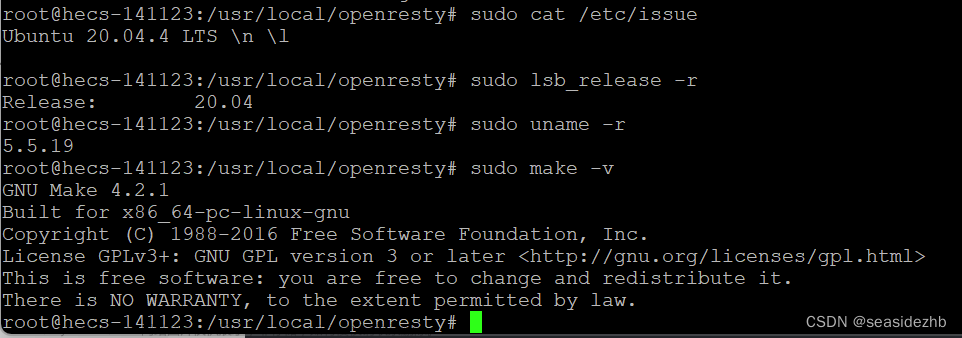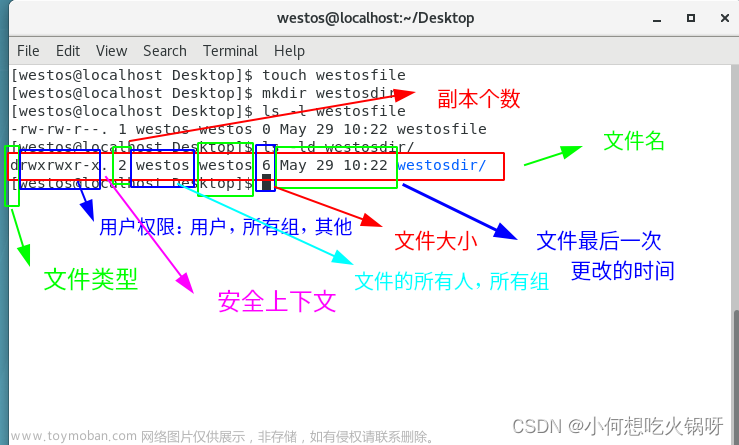1.文件的建立
#touch westos-------建立空文件/修改文件的建立时间
(1)建立空文件

(2)修改文件的建立时间
----右击点属性显示文件的建立时间


---- 再次输入touch westos,westos文件的建立时间更新!

-----westos -t +时间 +文件名:可以指定文件的建立时间
2.目录的建立
命令:mkdir +目录名
(1)单个目录的建立
#mkdir westosdir

(2)多个目录的建立
#mkdir westosdir1 westsodir2 westosdir3

(3)层级目录的建立
#mkdir westosdir/westos/linux -----当父级目录【westosdir]-[westos] 存在才可以这样建立

#mkdir -p westosdir/westos/linux

3.文件和目录的删除
#命令:rm +文件 / rm -r +目录
- -f:强制删除(force),和 -i 选项相反,使用 -f,系统将不再询问,而是直接删除目标文件或目录。
- -i:和 -f 正好相反,在删除文件或目录之前,系统会给出提示信息,使用 -i 可以有效防止不小心删除有用的文件或目录。
- -r:递归删除,主要用于删除目录,可删除指定目录及包含的所有内容,包括所有的子目录和文件。
(1)文件的删除
#rm file1---直接删除,默认不提示
#rm -i file1----删除前会有提示信息
#rm -f file1---[force] 强制删除,没有提示信息
(2)目录的删除
#rm -r westosdir----[recursion]---递归----删除目录必须加-r
#rm -fr westosdir----强制删除目录
#rm -fr *-----清空该目录下所有的文件和目录
ps:rm -fr /*----千万不能执行此命令!!会损坏系统!!实验在虚拟机环境中做!

虽然 "-rf" 选项是用来删除目录的,但是删除文件也不会报错
所以,为了使用方便,一般不论是删除文件还是删除目录,都会直接使用 "-fr" 选项。
4.文件编辑方法
(1)gedit---->图形编辑器
#gedit -------编辑一个文件,编辑完成后保存命名!



#gedit +文件名-----编辑已经存在的文件


(2)vim------>文本编辑器
#vim +文件名------进入文件,浏览模式
#浏览模式不能编辑文件
#在浏览模式中按【i】进入插入模式,可编辑文件
#编辑文件过程中不能用鼠标控制,只能由上下左右键控制
#编辑完成后,按【ESC】退出插入模式
#按:wq 保存更改并推出
#按:q 未进行任何操作直接退出
#按:q! 修改了文件内容但是不想保存直接强制退出




# vim -o westos linux #上下模式打开两个文件 #按<ctrl>+<w> <上|下>来转换控制窗口

# vim -p westos linux #左右打开两个文件
#输入 :tabn 进入到下一个窗口
##输入 :tabp 进入到上一个窗口

5.vim异常退出
当vim修改文件内容时,未保存并错误退出!导致vim出现异常

再次打开该文件时,异常界面如下:

异常选项:
#【O】 只读打开文件
#【E】继续编辑
#【R】 恢复未保存内容
#【D】删除.swp文件===恢复正常
# 【Q】退出当前文件编辑(异常文件)
# 【A】退出vim程序
6.cat命令的用法
#cat +文件名 ---- 查看文件内容
# cat -b +文件名 -------查看文件内容并显示非空行的行号,不显示空行的行号
#cat -n +文件名--------查看文件内容并显示所有行的行号

7.less分页浏览文件
#history > westos ----将history命令的内容输出到westos文件,会覆盖westos之前的内容!
#history >> westos ----将history命令的内容输出2份到westos文件

westos文件太长一页放不下,可以使用less分页浏览!
(1)查看模式
#less +文件名 -----查看文件的内容
#按<上><下> 逐行查看文件内容
#按q退出

(2)搜索模式
#less +文件名----先进入查看模式
# / 关键字,搜索关键字------n 向下匹配;N向上匹配

(3)编辑模式
#less +文件名----先进入查看模式
#输入<v> 进入vim编辑模式,编辑完成wq保存返回less模式

再次查看westos文件,发现内容修改成功!

8.head和tail命令
(1)head
#head +文件名:查看文件前10行的内容

#head -n +文件名:查看文件前n行的内容

(2)tail
#tail +文件名:查看文件后10行的命令
#tail -n +文件名:查看后n行的内容
#tail -f +文件名:监控文件

9.cp文件复制
#cp 文件 目的地文件:复制文件

#cp 文件1 文件2 目的地目录:复制多个文件到目录
#cp -r 目录1 目录2:复制目录,必须加-r
当目录2不存在时,新生成目录2
 当目录2 存在时,将目录1复制到目录2里面
当目录2 存在时,将目录1复制到目录2里面
10.mv文件移动
#mv 文件1 存在的文件2:剪切,粘贴的过程


#mv 文件1 不存在的文件2:重命名

 #mv 文件 存在的目录:剪切文件到目录中
#mv 文件 存在的目录:剪切文件到目录中

#mv 目录1 不存在的目录2:目录重命名 
#mv 目录1 存在的目录2:剪切目录1到目录2中 
11.文件移动和复制的原理
(1)功能上的区别
- mv:用户可以使用mv为文件或目录重命名或将文件由一个目录移入另一个目录中。
-
#移动原理:
#相同设备分区中的文件移动是重命名过程
#不同分区的文件移动是建立删除过程 - cp: cp的功能是将给出的文件或目录拷贝到另一文件或目录中。
(2)inode上的区别(inode是存储文件元信息的区域)
- mv:会将存储于indoe索引节点上的文件元信息也移动到新文件中。
- cp : 只会复制文件数据,不会复制inode索引节点上的文件元信息。
测试效果如下图所示,执行cp之后inode(节点)号发生变化,执行mv之后inode号不变。
#ls -i +文件:查看文件的节点号

12.文件类型的查看
#file +文件名:查看文件的类型,文件的类型由文件的内容决定

13.wc文件统计
(1) #wc +文件名:
查看文件的行数,单词数,字节数,文件名

输出结果说明:
- 2:第一列表示行数。
-
2:第二列表示单词数。 -
12:第三列表示字节数。 -
westos:第四列表示文件名。
(2) 查看选项
| 选项 | 说明 |
|---|---|
| -w, --words | 统计字数,一个字被定义为由空白、跳格或换行字符分隔的字符串 |
| -c, --bytes | 统计字节数 |
| -l, --lines | 统计行数 |
| -m, --chars | 统计字符数 |

14.FHS--Linux系统的层级结构
Filesystem Hierarchy Standard(文件系统层次化标准)的缩写,多数Linux版本采用这种文件组织形式,类似于Windows操作系统中c盘的文件目录,FHS采用树形结构组织文件。FHS定义了系统中每个区域的用途、所需要的最小构成的文件和目录,同时还给出了例外处理与矛盾处理。
FHS定义了两层规范,第一层是, / 下面的各个目录应该要放什么文件数据,例如/etc应该要放置设置文件,/bin与/sbin则应该要放置可执行文件等等。因为Linux的开发人员实在太多了,如果每个人都使用自己的目录配置方法,那么将可能会带来很多管理问题。你能想象,你进入一个企业之后,所接触到的Linux目录配置方法竟然跟你以前学的完全不同吗?很难想象。所以,后来就有所谓的文件系统层次标准(Filesystem Hierarchy Standard,FHS)出台。
第二层则是针对/usr及/var这两个目录的子目录来定义。例如/var/log放置系统登录文件、/usr/share放置共享数据等等。
/bin ##系统常规命令
/sbin ##系统管理命令
/dev ##设备文件
/home ##普通用户家目录集合,此目录中的子目录为普通用户家目录
/root ##超级用户家目录
/lib64 ##64位函数库
/lib ##系统函数库
/proc ##进程信息,系统识别的硬件信息
/run ##当前运行的硬件和系统模块
/srv ##系统数据(常量)
/var ##系统数据(变化)
/tmp ##系统临时文件存放目录
/mnt ##临时设备挂载点
/media ##cdrom临时挂载点
/etc ##系统大多数程序的配置目录
/opt ##第三方软件安装位置
/boot ##系统启动分区,系统启动时读取的文件都在此目录中
/sys ##关于内核设定目录
/usr ##unix system resource 仅次于/ 重要 多数系统资源都在此目录中
15.相对路径和绝对路径
(1)相对路径
绝对路径名称的简写,省略了用户当前所在的系统位置,此名称只有在管理当前所在系统目录中子文件时才能使用。系统中不以 / 开头的文件名称都为相对路径,在程序操作时会自动识别当前路径的信息并关联操作目标。
(2)绝对路径
文件在系统中的真实位置,在任何场景下都可以使用。通常以 / 开头,不会考虑当前系统位置
test:
1.在westosa主机中用超级用户登陆系统
2.在桌面上打开shell并执行以下操作
*建立文件westos1 westos2 westos3 确保这些文件在/mnt目录中
*在桌面上建立文件westos4
*复制上述所有文件到/tmp目录中的westos子目录里



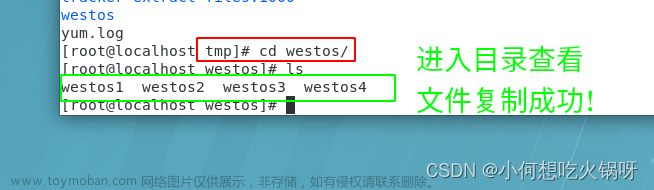
16.pwd命令
#pwd:查看当前所处目录的绝对路径

17.cd 目录切换方法
#cd: change directory,切换当前目录
#cd /tmp/westos: 切换到/mnt/westos目录
#" cd - " = " cd ~- " : 两个目录之间切换
#cd .. :切换到当前目录的上级目录

18.ls命令的用法
# ls : list,列出相关文件或目录
#ls : 显示当前目录中所有文件的名称
#ls file : 显示指定文件名称
#ls dir : 显示指定目录中内容的名称
#ls -d dir: 显示目录本身的名称
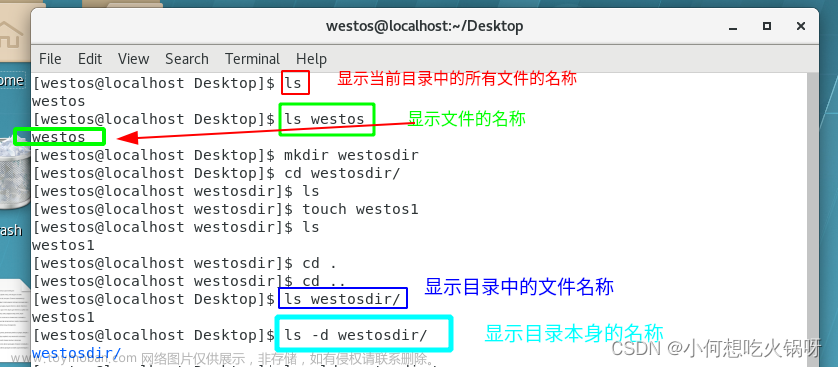
#ls -l file : 显示文件的属性
#ls -l dir : 显示目录中文件的属性
#ls -ld dir : 显示目录本身的属性

#ls - a dir :显示目录中所有文件,包括隐藏文件
#ls -s : 显示文件大小
#ls -R dir : 递归显示目录中的内容 ps: R必须大写

19.利用通配符批量处理文件
# * : 所有字符
# ? : 单个字符

[[:alpha:]] : 匹配单个字母
[[:lower:]] :匹配单个小写字母
[[:upper:]] :匹配单个大写字母
[[:digit:]] : 匹配单个数字
[[:alnum:]] : 匹配单个数字或字母
[[:punct:]] : 匹配单个符号
[[:space:]] : 匹配单个空格


[[:space:]][[:space:]] : 匹配2个空格 ,匹配几个就写几个

20.集合匹配方式
(1)[ ] 和 { }的区别
# [1-10] : 1到10 ,模糊匹配,匹配成功就操作,不成功就忽略
#{1..10} : 1到10,精确指定集合中的每一个元素,不成功会报错

注意:建立多个文件只能使用{ }.

(2)[ ]的使用方法
# rm -fr westos[2-4]? : 删除westos2-4+单个字符
# rm -fr westos[!2-4]? : 删除除了westos2-4+单个字符外的其他
# rm -fr westos[^2-4]? :删除除了westos2-4+单个字符外的其他
# rm -fr westos[135]? : 删除westos1,3,5+单个字符,不用间隔符号

(3) { } 的使用方法
# rm -fr westos{1..3} : 删除westos1,2,3
# rm -fr westos{3,5}? : 删除westos3和westos5,中间用逗号间隔

21.~ 和 . 的使用方法
(1)~ : 当前用户的家目录
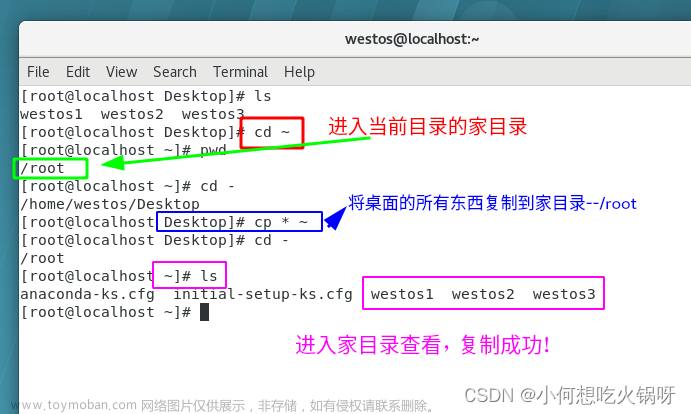
(2)~username : 指定用户的家目录

(3)“~+” “.” : 当前目录

(4)“~-” :当前目录之前所在目录
 文章来源:https://www.toymoban.com/news/detail-457661.html
文章来源:https://www.toymoban.com/news/detail-457661.html
(5)“ .. ” :当前目录的上级目录
 文章来源地址https://www.toymoban.com/news/detail-457661.html
文章来源地址https://www.toymoban.com/news/detail-457661.html
到了这里,关于复习之Linux下的文件管理的文章就介绍完了。如果您还想了解更多内容,请在右上角搜索TOY模板网以前的文章或继续浏览下面的相关文章,希望大家以后多多支持TOY模板网!